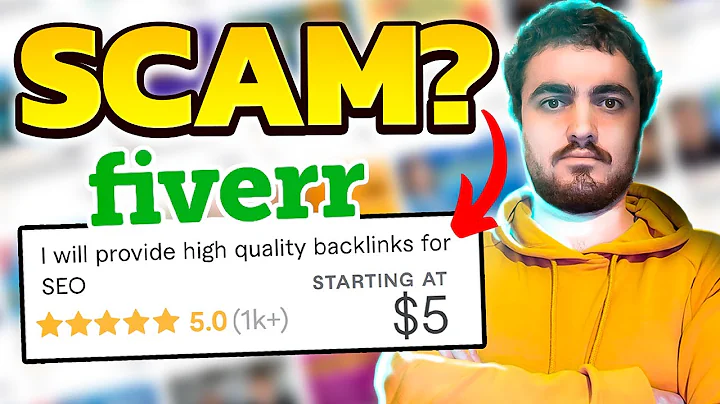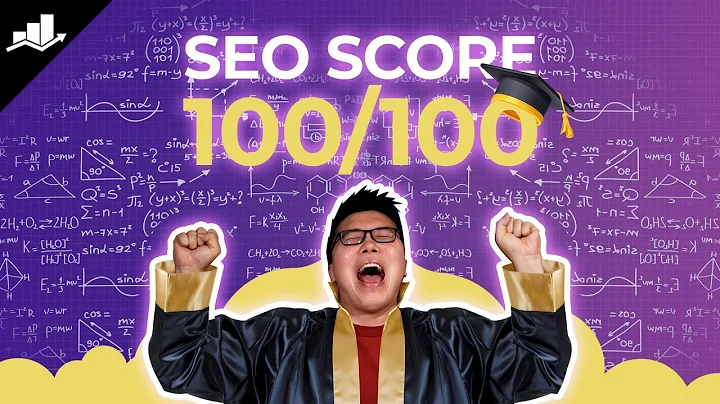초보자를 위한 Midjourney의 모든 명령어!
테이블 목차
- 📌 Slash Imagine
- 📌 Slash Blend
- 📌 Slash Tune
- 📌 Slash Setting
- 📌 Slash Subscribe
- 📌 Slash Remix
- 📌 Slash Prefer Variability
- 📌 Slash High Variation vs Low Variation Mode
- 📌 Slash Relax Mode
- 📌 Slash Fast Mode
- 📌 Slash Turbo Mode
- 📌 Slash Prefer Suffix
- 📌 Slash Prefer Option
- 📌 Slash Prefer Option List
- 📌 Slash Show
- 📌 Slash Describe
- 📌 Slash Info
- 📌 Slash Ask
- 📌 Slash Docs
- 📌 Slash FAQ
- 📌 Slash Daily Theme
Slash Imagine
🎯 Slash Imagine은 중간 진행 중에 이미지를 만드는 데 사용되는 명령입니다. 하지만 어떤 다른 명령들이 있을까요? 그럼 이제 하나하나 알아보겠습니다.
Slash Blend
🎯 Slash Blend는 두 개에서 다섯 개의 이미지를 혼합하는 데 사용됩니다. '/blend'를 입력하면 이미지를 업로드할 수 있는 옵션 창이 나타납니다. 첫 번째 이미지를 선택하고 열기를 클릭한 다음, 두 번째 이미지를 선택하고 열기를 반복하면 됩니다. 원하는 만큼 이미지를 추가할 수 있습니다. 준비가 되었을 때 '엔터'를 누르면, 이미지가 혼합되어 생성됩니다. 유료 구독을 하지 않았다면, 'SLS subscribe'를 입력하여 계획을 신청할 수도 있습니다.
Slash Tune
🎯 Slash Tune은 사용자 고유의 스타일을 만드는 데 사용됩니다. 다시 디스코드로 돌아가 '/tune'를 입력하고, 스타일로 만들고자 하는 것을 프롬프트로 입력합니다. 예를 들어, 'cyborg dog의 3D 렌더링'과 같이 입력하면, 해당 정보와 함께 생성에 필요한 비용과 생성할 이미지 수를 확인할 수 있습니다. 비용은 GPU 시간에 따라 다르며, 생성할 이미지 수가 많을수록 더 비싸집니다. 32개 정도가 적당하다고 생각됩니다. 'raw mode'를 선택할지 여부도 결정할 수 있으며, 이것은 중간 진행 의견을 제거합니다. '엔터'를 눌러 제출하기 전에, GPU 시간에서 해당 비용을 사용하기 위해 확인해야 합니다. 며칠 후, 스타일 튜너 준비가 완료되었다는 메시지를 받으면 해당 링크를 클릭하여 원하는 스타일을 선택할 수 있습니다. 비슷한 스타일을 가진 이미지를 그리드로 선택하거나 좌우에서 선택할 수 있습니다. 자신이 원하는 스타일이 가장 잘 맞는 이미지를 선택하면, 하단에 스타일 코드가 표시됩니다. 해당 스타일 코드를 복사하여 다시 디스코드로 돌아와서 'cyborg dog의 3D 렌더링'과 같이 입력한 후 '엔터'를 누르면, 이미지가 혼합되어 이상한 기계로 만들어집니다. 또 다른 요소를 선택하여 로봇 오리와 같은 다른 이미지를 생성할 수도 있습니다. 스타일을 계속 사용하려면 '/setting'을 입력하고, 스타일 유지 기능(sticky style)을 켜면 됩니다. 이 기능을 활성화한 후에 스타일을 입력하면, 이미지를 생성할 때 계속 해당 스타일이 유지됩니다. 원하는 스타일을 만들었다면, 이 기능을 끌 수 있습니다. 'slash setting' 명령어에 대해서는 나중에 자세히 살펴보겠습니다.
Pros
- Slash Blend를 사용하면 두 개 이상의 이미지를 혼합하여 흥미로운 결과물을 만들 수 있습니다.
- Slash Tune을 이용하면 사용자 고유의 스타일을 만들어 이미지에 독특한 특징을 부여할 수 있습니다.
Cons
- 유료 구독이나 비용을 지불해야만 일부 기능을 사용할 수 있습니다.
- 스타일 튜닝 과정이 복잡할 수 있으며, 원하는 결과를 얻기까지 시간이 걸릴 수 있습니다.
Slash Subscribe
🎯 slash_subscribe 는 유료 요금제를 신청하는 데 사용됩니다. 사용자는 'SLS subscribe' 를 입력하여 요금제를 신청할 수 있습니다. 신청을 위해서는 디스코드에 가입해야 하며, 디스코드에서 서비스에 대한 구독을 신청 할 수 있습니다. 리소스 섹션에서 웹 사이트 URL을 제공합니다.
Slash Setting
🎯 Slash Setting은 사용 중인 모델을 변경할 수 있습니다. 'drop down'에서 M Journey 5.2, 5.1, nii 등 사용 가능한 다른 모델로 전환할 수 있습니다. 'Raw mode'로 전환하면 중간 진행 의견이 제거됩니다. 스타일 튜닝과 관련된 많은 작업에 대한 명령어가 있습니다. 스타일 튜닝, 버전, 그리고 raw 또는 styliz와 같은 매개 변수는 프롬프트의 끝에 사용할 수 있는 매개 변수이지만 여기서는 링크만을 제시합니다.
Slash Prefer Variability
🎯 Slash Prefer Variability 명령어는 고변동성 모드와 저변동성 모드를 전환하는 데 사용됩니다. '/prefer variability'를 입력하면 고변동성 모드와 저변동성 모드를 선택할 수 있습니다. 고변동성 모드는 이미지 생성 결과의 다양성을 높여줍니다. 반면 저변동성 모드는 생성되는 이미지의 일관성을 높여줍니다.
Slash High Variation vs Low Variation Mode
🎯 Slash High Variation 모드와 Low Variation 모드는 이미지 생성의 변동성에 관한 것입니다. '/prehfer variability'를 입력하면 High variation 모드와 Low variation 모드를 전환할 수 있습니다. High variation 모드는 생성되는 이미지의 다양성을 높여줍니다. 한편 Low variation 모드는 생성되는 이미지의 다양성을 낮춰줍니다.
Slash Relax Mode
🎯 Slash Relax Mode는 GPU 시간에 영향을 주지 않으며, 비용이 없이 이미지를 생성할 수 있는 모드입니다. '/relax'를 입력하면 Relax Mode로 전환됩니다. 이 모드에서는 이미지 생성이 GPU 시간에 영향을 주지 않으므로, 사실상 무료로 이미지를 생성할 수 있습니다. 단, 유료 계정이어야 합니다. 이 모드는 한 달 사용량에 영향을 주지 않습니다.
Slash Fast Mode
🎯 Slash Fast Mode는 이미지 생성 시 기본 모드입니다. '/fast'를 입력하면 Fast Mode로 전환됩니다. 이 모드에서는 이미지 생성이 빠르게 진행됩니다.
Slash Turbo Mode
🎯 Slash Turbo Mode를 사용하면 이미지 생성 시 속도가 매우 빨라집니다. 하지만 이에 따라 추가 비용이 발생하므로 주의해야 합니다. '/turbo'를 입력하면 Turbo Mode로 전환됩니다.
Slash Prefer Suffix
🎯 Slash Prefer Suffix 명령어를 사용하면 프롬프트의 끝에 새로운 값을 자동으로 추가할 수 있습니다. 'prefer suffix'를 입력하고 원하는 값을 추가하면 됩니다. 예를 들어 '-- AR 16 to9' 또는 'D- video'와 같이 입력하여 원하는 값을 선택한 후 '엔터'를 누르면 해당 값을 프롬프트 끝에 자동으로 추가할 수 있습니다. 이를 통해 원하는 이미지 종횡비나 기타 옵션을 손쉽게 설정할 수 있습니다. 사용자가 추가한 값을 제거하고 싶을 때는 'prefer suffix' 다음에 'enter'를 누른 후 한 번 더 'enter'를 누르면 됩니다.
Slash Prefer Option
🎯 Slash Prefer Option 명령어를 사용하면 사용자 정의 코드를 만들 수 있습니다. 'prefer option'을 입력한 후 코드의 이름을 정하고 값(value)을 부여하면 됩니다. 그런 다음, 프롬프트에 해당하는 값을 입력하고 '엔터'를 누르면 사용자 정의 코드가 생성됩니다. 생성된 코드를 사용하면 이미지 생성 시 해당 값을 자동으로 추가할 수 있습니다. 코드를 제거하려면 'SL prefer option'에 해당 코드의 값을 입력하고 '엔터'를 누르면 됩니다.
Slash Prefer Option List
🎯 Slash Prefer Option List 명령어는 생성한 옵션 목록을 확인할 수 있는 명령어입니다. '/prefer option list'를 입력하면 생성한 옵션과 해당 값을 확인할 수 있습니다.
Slash Show
🎯 Slash Show 명령어를 사용하면 mid Journey 웹 사이트에서 이전에 제작한 이미지를 디스코드로 가져올 수 있습니다. mid Journey 웹 사이트에서 기존 이미지 중 원하는 이미지를 선택하고, 해당 이미지의 작업 ID(job ID)를 복사한 후, 디스코드에 돌아가서 'slash show'를 입력한 후 작업 ID를 붙여넣기하고 '엔터'를 누르면 해당 이미지를 가져올 수 있습니다.
Slash Describe
🎯 Slash Describe 명령어를 사용하면 이미지를 업로드하여 해당 이미지에 대한 프롬프트를 생성할 수 있습니다. 업로드한 이미지에 따라 생성된 4개의 프롬프트를 확인할 수 있습니다. 이를 통해 이미지 업로드와 프롬프트 생성 및 필요한 키워드를 찾아낼 수 있습니다.
Slash Info
🎯 Slash Info 명령어를 사용하면 계정에 대한 정보를 확인할 수 있습니다. 사용자 ID, 구독 정보, 남은 GPU 시간 및 라이프타임 사용량 등의 정보를 얻을 수 있습니다.
Slash Ask
🎯 Slash Ask 명령어를 사용하면 질문을 할 수 있습니다. 질문을 입력하면 해당 질문에 대한 답변과 문서 링크를 얻을 수 있습니다.
Slash Docs
🎯 Slash Docs 명령어를 사용하면 mid Journey의 문서를 참조할 수 있습니다. 문서 목록을 확인한 후 원하는 문서를 선택하여 참조할 수 있습니다.
Slash FAQ
🎯 Slash FAQ 명령어를 사용하면 FAQ 목록을 확인할 수 있습니다. 주요 질문과 답변을 확인하고 자신이 궁금한 내용에 대한 답변을 찾을 수 있습니다.
Slash Daily Theme
🎯 Slash Daily Theme 명령어를 사용하면 mid Journey 서버의 특정 채널을 찾아가 일일 주제에 참여할 수 있습니다. 'yes' 또는 'no'를 선택하여 참여 여부를 결정하면 해당 채널에서 다른 사람들이 제출한 이미지를 볼 수 있으며, 본인도 참여할 수 있습니다.
 WHY YOU SHOULD CHOOSE Proseoai
WHY YOU SHOULD CHOOSE Proseoai